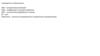Similar presentations:
Надежный сборщик электрощитового оборудования
1.
ЭЛСКАНадежный
сборщик
электрощитового
оборудования
2.
01Контрагенты и договоры
Создание контрагентов, заливка договоров,
внутренний регламент п о заведению, учету и
и
з
м
е
н
е
н
и
я
м
3.
КонтрагентыЗаведение контрагентов
1. Контрагенты (Клиенты) – карточку нового контрагента с соответствующим выбором типа контрагента клиент
,
заполняет менеджер отдела продаж, при заведении необходимы обязательные для заполнения поля, ИНН, КПП, БИК, Рас.
Счет, Кор. Счет, Полное Наименование, Юр.адрес, Факт.адрес, Электронная почта, Контактное Лицо, Телефон
городской или Телефон контактного лица. Данная информация за исключением – ИНН и Наименования, доступна
ответственному менеджеру, а также пользователям с соответствующим доступом. Также допускается работа по одному
контрагенту двум или более менеджерам отдела продаж, в таком случае создается Контрагент: ООО «РОМАШКА»
(Основной) ,Клиент: ООО «РОМАШКА» (Иванов), Клиент: ООО «РОМАШКА» (Петров) и т.д.
2. Контрагенты () – карточку нового контрагента с соответствующим выбором типа контрагента
поставщик
,заполняет менеджер отдела снабжения, при заведении необходимы обязательные для заполнения поля
ИНН, КПП, БИК, Рас. Счет, Кор. Счет, Полное Наименование, Юр.адрес, Факт.адрес, Электронная почта, Контактное
Лицо, Телефон городской или Телефон контактного лица. Данная информация видна всем пользователям 1С.
3. Условия работы с контрагентами (отсрочка платежа, предоплата и т.д.) , прописываются в карточке контрагента
ответственным менеджером, согласовываются руководителем соответствующего отдела.
4. Примечание – при просмотре общего списка контрагентов, необходима фильтрация – КЛИЕНТ, ПОСТАВЩИК. Изменения в
карточки контрагентов могут вносить только выбранные ответственные лица.
4.
ДоговорыРабота с договорами
1. Договор по форме компании «ЭЛСКА» – Менеджер отдела продаж или отдела снабжения, подписывает скан. договора с
поставщиком или клиентом компании и обменивается подписанным документом по средством электронной почты или ЭДО, после чего
передает подписанный документ ответственному лицу (ЮРИСТ), ответственное лицо (ЮРИСТ) после проверки, загружает подписанный
документ во вкладку карточки соответствующего контрагента, то же правило действует для всех соответствующих документов с
контрагентом. (Доп. Соглашение, спецификация и т.д.)
2. Договор по форме контрагента – Менеджер отдела продаж или отдела снабжения, получает шаблон. договора с поставщиком или
клиентом компании и передает данный документ на проверку ответственному лицу (ЮРИСТ). Ответственное лицо после проверки
документа либо согласовывает подписание данного документа, либо составляет протокол разногласий, после подписания и
согласования ответственным лицом (ЮРИСТ), менеджер отдела продаж или отдела снабжения, подписывает скан. договора с
поставщиком или клиентом компании и обменивается подписанным документом по средством электронной почты или ЭДО, после чего
передает подписанный документ ответственному лицу (ЮРИСТ), ответственное лицо (ЮРИСТ) загружает подписанный документ во
вкладку карточки соответствующего контрагента, то же правило действует для всех соответствующих документов с контрагентом.
(Доп. Соглашение, спецификация и т.д.)
3. Примечание – договор и все сопутствующие документы загруженные в 1С, доступны к просмотру только менеджеру закрепленному
за данным контрагентом, а также пользователям с соответствующим доступом. Удалять, менять, добавлять, документы во вкладке
карточки контрагента может только ответственное лицо (ЮРИСТ).
5.
02Заказ клиента
С о з д а н и е
з а к а з а
к л и е н т а
6.
Заказ клиентаПоэтапное создание заказа клиента
1. Создать новый заказ клиента (см. фото в слайде № 7)
2. Добавление клиента в соответствующем окне
3. Выбор типа заказа клиента (продажа НКУ – при выборе данного статуса необходимо выбрать проект из реестра
проектов НКУ, перепродажа)
4. Выбор склада отгрузки (по умолчанию в данном окне установлены все типы складов)
5. Выбор менеджера для данного заказа клиента (если один менеджер замещает другого)
6. Выбор номенклатуры по средством подбора или единичного выбора номенклатуры
7. Выбор торговой наценки в соответствующем окне
8. Выбор статуса заказа клиента (на согласовании при согласовании с клиентом, к выполнению при выписке отгрузочных
документов по данному заказу)
9. Сохранение данного счета в разных формах (счет с факсимиле, счет договор с факсимиле, счет без подписи и печати,
счет договор без подписи и печати, коммерческое предложение) и разных расширениях (excel, pdf)
10. После оплаты или подтверждения заказа клиента, необходимо из его формы создать внутренний заказ.
7.
Заказ клиентаЗаказа клиента пример
8.
Заказ клиентаДополнительные функции заказа клиента
1. Возможность выведения отчета обеспечения данного заказа клиента, с возможностью просмотра строк номенклатуры
и даты прихода номенклатуры на склад компании. (Анализ состояния, см. фото ниже)
2. Возможность заливки номенклатуры в заказ клиента из EXCEL файла.
3. Возможность просмотра связанных документов, начиная с заказа клиента и заканчивая реализацией. (Также
необходимо для будущего отчета по валовой прибыли по контрагентам с расходами на реализацию)
9.
03Заказ поставщику
С о з д а н и е
з а к а з а
п о с т а в щ и к у
10.
Заказ поставщикуПоэтапное создание заказа поставщику
1. На основании готового и подтвержденного заказа клиента, менеджер отдела продаж, делает три действия из формы заказа клиента –
Выбирает список позиций необходимых для заказа и присваивает им статус обеспечивать обособленно => Создать на основании =>
Внутренний заказ (см. фото в слайде № 11).
2. Менеджер отдела продаж имеет возможность во внутреннем заказе выбирать - желаемого поставщика, желаемую дату поступления,
прикреплять счет поставщика, оставлять комментарий, после чего сохраняет его и отправляет в работу.
3. После этого позиции из созданного внутреннего заказа отображаются в форме формирования заказов поставщику (см. фото в слайде
№12).
4. С формой формирования работают менеджеры отдела закупки, имеют к ней доступ также менеджеры отдела закупки и пользователи с
соответствующим доступом.
5. На основании формы формирования, менеджер отдела снабжения выбирает список позиций, выделяет их, меняет поставщика или
оставляет выбранного менеджером ОП, и создает заказ поставщику (см. фото в слайде № 14,15).
6.
В созданном заказе поставщику, есть три вкладки – Основное => Товары => Дополнительно, также не обходимо выбрать статус – На
согласовании => Подтвержден.
7. Во вкладке основное, менеджер ОЗ выбирает тип оплаты (100% предоплата или отсрочка платежа, количество дней отсрочки платежа)
8. Во вкладке товары отображаются товары выбранные из формы формирования менеджером ОЗ, также менеджер ОЗ видит желаемую дату
поступления, которую менеджер ОП проставил во Внутреннем заказе и проставляет свою (фактическую) дату поступления товаров на склад,
эта дата будет далее отображаться в анализе состояния, в заказе клиента, также менеджер ОЗ заполняет фактическую цену или сумму
закупки после чего видит наценку в процентом отношении.
9. Во вкладке дополнительно менеджер ОЗ указывает в соответствующем поле проставляет номер счета поставщика и дату выставленного
счета, сохраняет и проводит данный документ.
10. Через кнопку еще есть возможность создать заявку на перевозку, заявку на расходование денежных средств.
11.
Заказ поставщикуВнутренний заказ пример
12.
Заказ поставщикуФорма формирования пример
13.
Заказ поставщикуДополнительные функции заказа поставщику
1. Возможность разделения строки номенклатуры (Пример: в Форме формирования 100 шт. болтов, создается Заказ
поставщику и выясняется, что у данного поставщика только 50 шт. болтов, строка дробится через соответствующую
кнопку по 50 шт. и в заказе поставщику отображается 2 строки по 50 шт., одна из них удаляется из Заказа
поставщику, Заказ поставщику сохраняется и проводится, вторая строка вновь отображается в Форме формирования ,
но уже в количестве 50 шт.)
2. Возможность отмены позиций (в Форме формирования 100 шт. гаек, создается Заказ поставщику и по каким то
причинам менеджер отказывается от данной продукции, тогда через соответствующую кнопку (Заполнить => Отмена
позиции) менеджер ОЗ отменяет выделенную позицию из Заказа поставщику, сохраняет и проводит Заказ поставщику)
3. Возможность проставления разной даты поступления по строкам номенклатуры (попозиционно)
4. Вся продукция поступившая на склад, автоматически резервируется под конкретный заказ клиента, который
является инициатором цепочки выше описанных действий.
5.
Возможно просмотра заказанных позиций в форме Анализа обеспечения (Отдел закупок), с возможностью фильтрации
по менеджеру ОЗ и поставщику. (Фото пример см. в слайде № 16)
14.
Заказ поставщикуЗаказ поставщику пример 1
15.
Заказ поставщикуЗаказ поставщику пример 2
16.
Заказ поставщикуАнализ обеспечения пример
17.
Заказ поставщикуСписок заказов поставщику пример



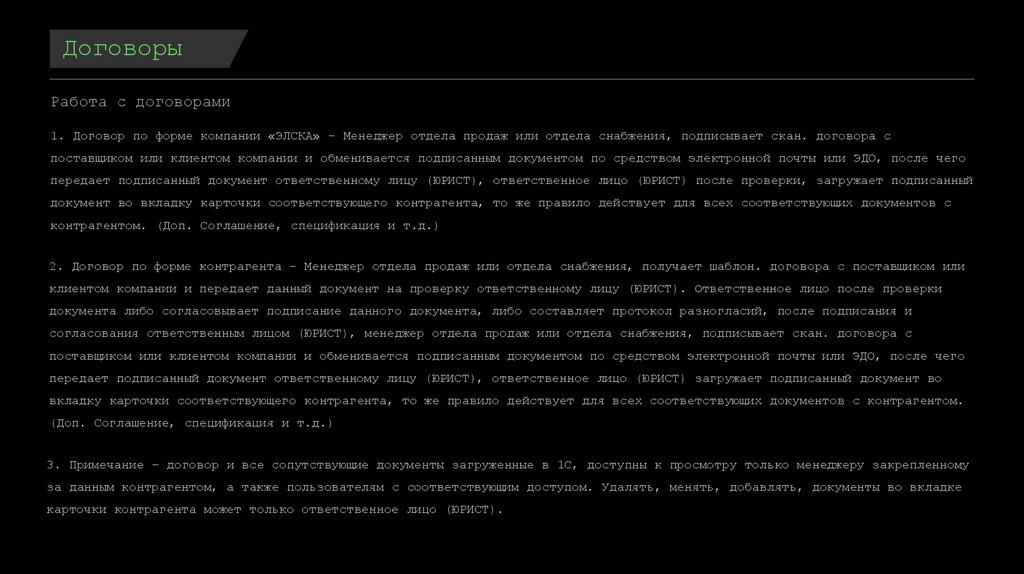





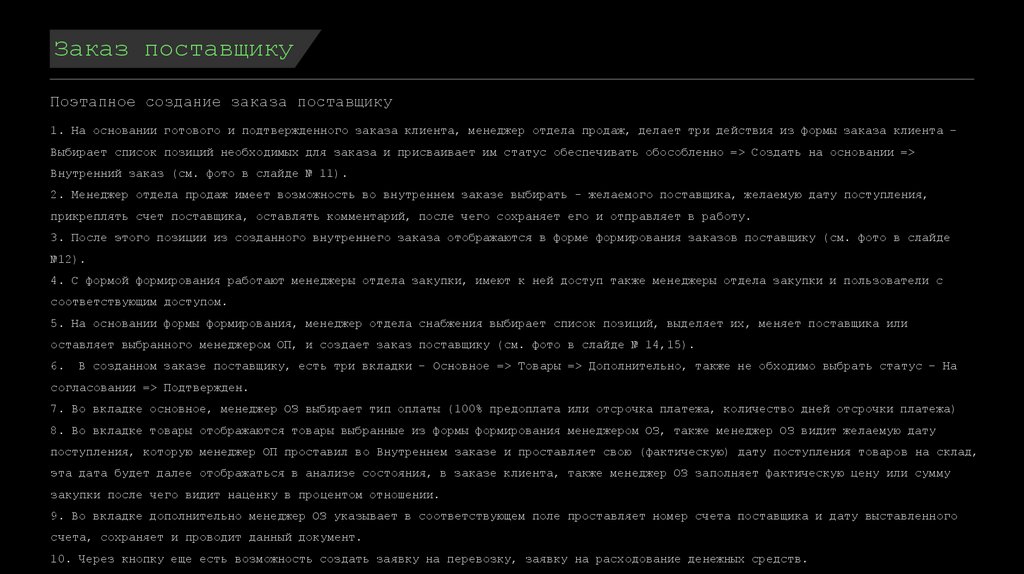




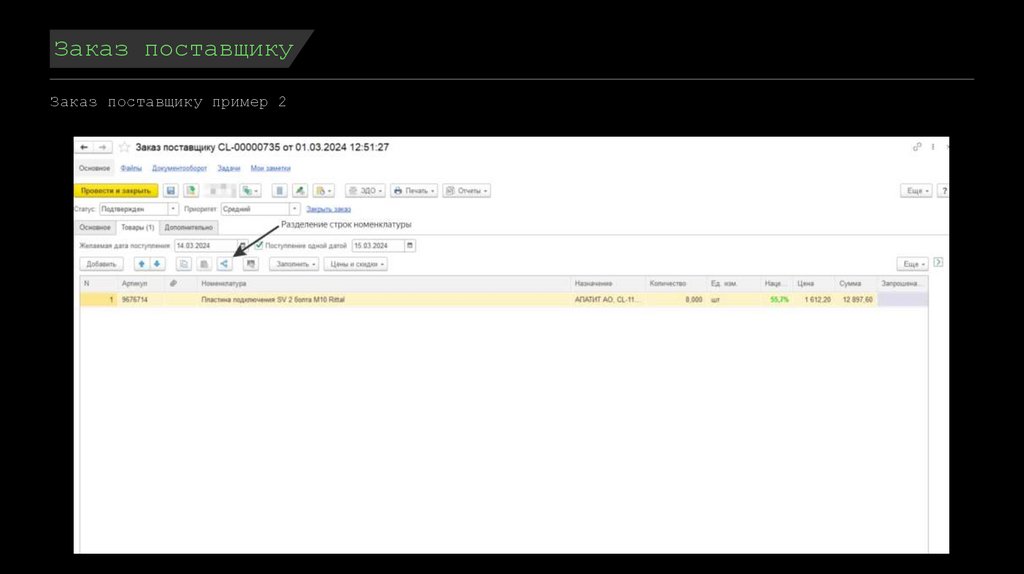

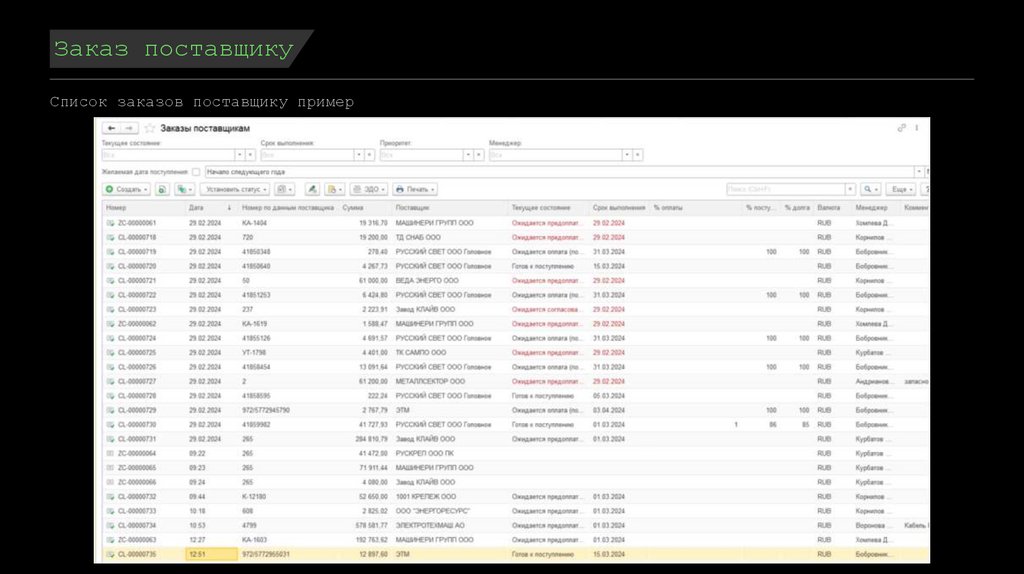
 electronics
electronics